Chuyên gia khẳng định iPhone mới dùng màn 4 inch
Máy sẽ cao hơn cũ do sử dụng màn hình tỷ lệ 16:9, độ phân giải 1.136 x 640 pixel, công nghệ in-cell và đạt điểm sáng 500 nit.
Phần ghi chú của Mingi Kuo về màn hình iPhone thế hệ 6. Ảnh: KGI.
Chuyên gia phân tích Mingchi Kuo của KGI, người từng có nhiều thông tin dự đoán chuẩn xác về các sản phẩm của Apple trước đây xác nhận, thế hệ iPhone tiếp theo sẽ sử dụng màn hình với kích cỡ 4,08 inch, độ phân giải 1.136 x 640 pixel và tỷ lệ 16:9 hoàn toàn mới nếu so với 5 đời iPhone ra mắt trước đây.
Trong ghi chú nghiên cứu của mình, Mingchi viết “iPhone 5 (cách ông gọi thế hệ iPhone thứ 6) sẽ sử dụng màn hình 4,08 inch IPS với công nghệ in-cell, độ phân giải màn hình lên tới 1.136 x 640 pixel, điểm sáng đạt 500 nit”, cùng với đó ông cũng chỉ ra mẫu iPhone mới sẽ cao hơn các đời trước.
Phân tích của ông về quyết định của Apple cho thấy, ý kiến của người tiêu dùng đã được hãng thu thập, phần lớn đề nghị cỡ màn hình lớn hơn, tuy nhiên nếu lên đến 4,3 inch hoặc hơn thì sẽ đòi hỏi viên phin phải lớn hơn nữa và máy trở nên khó cầm. Kích cỡ khoảng 4 inch với bề rộng gần như không đổi vẫn giữ được lợi thế khi sử dụng máy một tay, đồng thời đảm bảo khả năng tương thích của các ứng dụng, và cũng không tiêu tốn quá nhiều pin.
Video đang HOT
Theo ITC news
Làm sao khi độ phân giải màn hình... quá to?
Một chiếc màn hình máy vi tính có độ phân giải là 1920x1200 pixel khiến cho người dùng rất khó trong việc đọc các ký tự? Vấn đề này phải được giải quyết như thế nào?
Nếu nghe đến việc độ phân giải của màn hình quá cao dẫn đến chữ và các icon bị nhỏ, chắc chắn nhiều người sẽ nghĩ rằng cách giải quyết đơn giản nhất là hạ thấp độ phân giải này xuống. Tuy nhiên, phương pháp này chỉ tuyệt đối đúng với màn hình CRT, còn đối với màn hình LCD đang phổ biến ngày nay, chúng ta còn cần phải xem xét.
Lý do bởi màn hình LCD thường có một độ phân giải vật lý cố định, hay còn được biết đến với tên gọi native resolution (độ phân giải thực). Do đó, màn hình chỉ có thể hiện thị được độ phân giải thấp hơn độ phân giải thực bằng cách chuyển đổi hình ảnh, thêm vào các điểm ảnh (pixel). Do vậy, hình ảnh sẽ bị mờ và biến dạng.
Để hiểu rõ hơn, chúng ta hãy cùng xem 2 bức ảnh dưới đây.
Bức ảnh ở bên trái, với độ phân giải 8x8, có một hộp màu đỏ kích thước đúng bằng chiều cao và chiều rộng của màn hình. Khi chuyển sang độ phân giải cao hơn là 10x10, kích thước này khó có thể được giữ nguyên khi nó có thể bị quá to hoặc quá nhỏ. Mặc dù thay đổi màu sắc ở quanh các góc có thể khiến sự khác biệt này bớt "rõ ràng", tuy nhiên sai lệch là không thể tránh khỏi.
Bởi vậy, hãy thử tưởng tượng kết quả sẽ như thế nào với một màn hình có độ phân giải 1920x1200 thay vì 10x10.
Do đó, cách giải quyết tốt nhất là thay đổi thiết lập Dots Per Inch (DPI) của Windows (DPI - chỉ số đo đơn vị pixel xác định trên một inch vuông. Đơn vị pixel các cao thì bức hình cành rõ nét).
Với Windows 7
Click vào thanh Start, gõ Display vào ô tìm kiếm (Search Box)>> Display Options.
Với Windows Vista
Click vào thanh Start, gõ Personalization>> Adjust font Size (DPI) và thay đổi chỉ số bạn muốn (120 để to lên 25%, hoặc tùy chỉnh trong Custom DPI).
Với Windows XP
Click chuột phải vào khoảng trắng trên màn hình desktop và chọn Properties. Chọn thẻ Settings>> Advanced>> General. Tại đây, chọn thiết lập DPI và chọn số bạn muốn. Mặc dù vậy, Windows XP sẽ chỉ thay đổi font chữ, do đó đôi khi bạn sẽ bị hỏi đường dẫn đến vị trí của font.
Theo PLXH
 Phó tổng Ngân hàng SHB hát đám cưới chị họ, chỉ dùng 1 từ mà toát ra EQ cao vút01:38
Phó tổng Ngân hàng SHB hát đám cưới chị họ, chỉ dùng 1 từ mà toát ra EQ cao vút01:38 3 triệu người phát sốt khi Thùy Tiên phá lệ làm 1 việc chưa từng có với Quang Linh Vlog01:34
3 triệu người phát sốt khi Thùy Tiên phá lệ làm 1 việc chưa từng có với Quang Linh Vlog01:34 Bí ẩn căn biệt thự của đại gia ở Tiền Giang, nay "dãi nắng dầm sương", bỏ hoang không người ở00:15
Bí ẩn căn biệt thự của đại gia ở Tiền Giang, nay "dãi nắng dầm sương", bỏ hoang không người ở00:15 Phương Oanh khoe giọng cùng Shark Bình, Hoàng Bách hạnh phúc bên vợ và 3 con00:49
Phương Oanh khoe giọng cùng Shark Bình, Hoàng Bách hạnh phúc bên vợ và 3 con00:49 Video: Người đàn ông đi xe máy kéo em nhỏ thoát khỏi điểm mù xe tải01:12
Video: Người đàn ông đi xe máy kéo em nhỏ thoát khỏi điểm mù xe tải01:12 Cặp sao Việt bị đồn phim giả tình thật vì quá thân mật, nhà trai còn công khai nắm tay nhà gái không rời00:31
Cặp sao Việt bị đồn phim giả tình thật vì quá thân mật, nhà trai còn công khai nắm tay nhà gái không rời00:31 Triều Tiên lần đầu lên tiếng về vụ thiết quân luật Hàn Quốc09:01
Triều Tiên lần đầu lên tiếng về vụ thiết quân luật Hàn Quốc09:01 Diệu Nhi bay thẳng ra Hà Nội "giám sát" Anh Tú Atus "cà hẩy", có cách đánh dấu chủ quyền không ai dám cãi!00:30
Diệu Nhi bay thẳng ra Hà Nội "giám sát" Anh Tú Atus "cà hẩy", có cách đánh dấu chủ quyền không ai dám cãi!00:30 Dàn Anh Trai Say Hi rời khách sạn sau 2 siêu concert: HIEUTHUHAI trùm kín mít, 1 người được bạn gái hộ tống01:36
Dàn Anh Trai Say Hi rời khách sạn sau 2 siêu concert: HIEUTHUHAI trùm kín mít, 1 người được bạn gái hộ tống01:36 Nước mắt nam shipper lúc 1 giờ sáng: Câu chuyện sau 12 hộp cơm bị "bùng" càng nghẹn lòng00:13
Nước mắt nam shipper lúc 1 giờ sáng: Câu chuyện sau 12 hộp cơm bị "bùng" càng nghẹn lòng00:13 Anh Tú Atus có quá nhiều "tiểu tam" và đây là cách Diệu Nhi phản ứng!00:47
Anh Tú Atus có quá nhiều "tiểu tam" và đây là cách Diệu Nhi phản ứng!00:47Tin đang nóng
Tin mới nhất

Nâng cao và biến đổi hình ảnh của bạn bằng trình chỉnh sửa video trực tuyến CapCut

Cách đăng Facebook để có nhiều lượt thích và chia sẻ

Thêm nhiều bang của Mỹ cấm TikTok

Microsoft cấm khai thác tiền điện tử trên các dịch vụ đám mây để bảo vệ khách hàng

Facebook trấn áp hàng loạt công ty phần mềm gián điệp

Meta đối mặt cáo buộc vi phạm các quy tắc chống độc quyền với mức phạt 11,8 tỷ đô

Không cần thăm dò, Musk nên sớm từ chức CEO Twitter

Đại lý Việt nhập iPhone 14 kiểu 'bia kèm lạc'

Khai trương hệ thống vé điện tử và dịch vụ trải nghiệm thực tế ảo XR tại Quần thể Di tích Cố đô Huế

'Dở khóc dở cười' với tính năng trợ giúp người bị tai nạn ôtô của Apple

Xiaomi sa thải hàng nghìn nhân sự

Apple sẽ bắt đầu sản xuất MacBook tại Việt Nam vào giữa năm 2023
Có thể bạn quan tâm

Thanh niên đem việc học ra khịa nhầm nàng thủ khoa mê đu idol: Có ngay màn đáp trả đỉnh nóc, kịch trần
Netizen
20:37:45 12/12/2024
Dàn anh tài trùm kín mít tổng duyệt concert Chông Gai dưới trời rét buốt, SOOBIN vừa xuất hiện đã "check var" ngay!
Nhạc việt
20:36:58 12/12/2024
Mỗi tháng đưa 5 triệu tiền ăn, vợ trề môi chê ít, đi làm về nhìn bát canh lõng bõng nước, tôi 'hất tung'
Góc tâm tình
20:34:18 12/12/2024
Thành viên gầy nhất BLACKPINK bị cảnh sát quát giữa đường
Nhạc quốc tế
20:32:16 12/12/2024
Dự báo những thay đổi về địa chính trị, thuế quan và truyền thông thời Trump 2.0
Thế giới
20:28:15 12/12/2024
Hồng Đào tiết lộ cuộc sống hậu ly hôn tuổi 62
Sao việt
20:08:21 12/12/2024
1 sao nữ vạch trần Cha Eun Woo hẹn hò bạn gái Trung Quốc, mạnh tay chi 1,7 tỷ dỗ dành mỗi lần cãi nhau?
Sao châu á
18:59:53 12/12/2024
Tài xế ô tô "ẩu đả" với rắn hổ mang giữa đường và cái kết
Lạ vui
18:06:56 12/12/2024
Cách làm bánh khúc cây đơn giản, ý nghĩ cho Giáng sinh 2024
Ẩm thực
17:42:03 12/12/2024
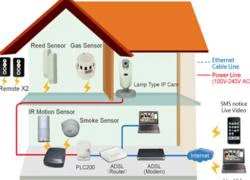 Hệ thống nhà thông minh sẽ thúc đẩy chuyển đổi IPv6
Hệ thống nhà thông minh sẽ thúc đẩy chuyển đổi IPv6 iOS 6 sẽ có tính năng gì mới?
iOS 6 sẽ có tính năng gì mới?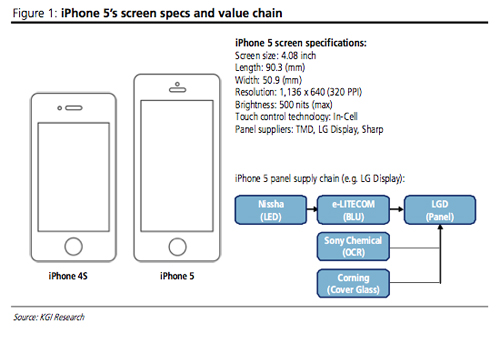
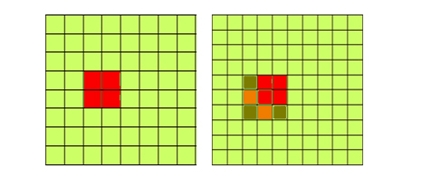
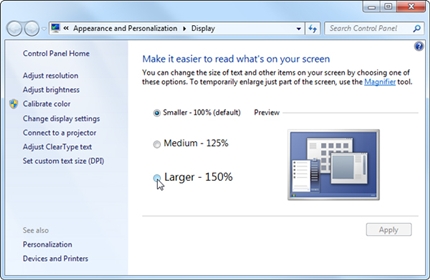
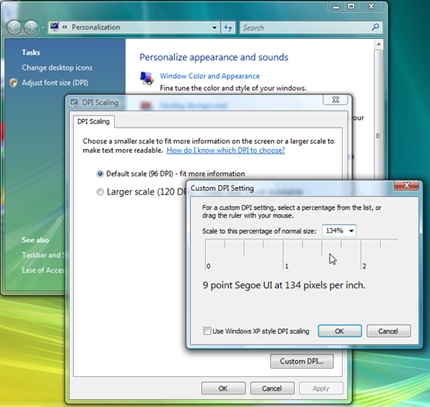
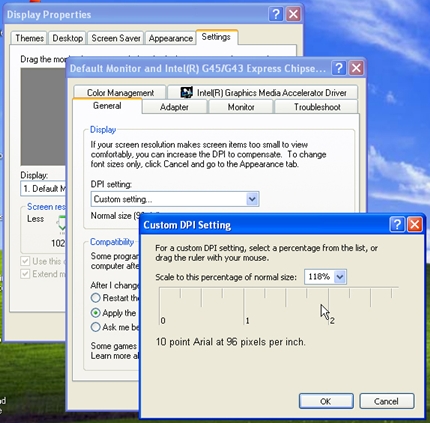
 Nữ diễn viên hạng A bỏ trốn vì món nợ 14 tỷ, danh tiếng sụp đổ còn bị truy nã khắp nơi
Nữ diễn viên hạng A bỏ trốn vì món nợ 14 tỷ, danh tiếng sụp đổ còn bị truy nã khắp nơi Nhà nghiên cứu Ngô Hương Giang: "Cần có chế tài để kéo Trấn Thành về hiện thực"
Nhà nghiên cứu Ngô Hương Giang: "Cần có chế tài để kéo Trấn Thành về hiện thực" Hyun Bin thừa nhận bất đồng ý kiến với Son Ye Jin vì 1 điều liên quan đến tương lai của quý tử 2 tuổi
Hyun Bin thừa nhận bất đồng ý kiến với Son Ye Jin vì 1 điều liên quan đến tương lai của quý tử 2 tuổi Đại gia giàu nức tiếng lái siêu xe đưa vợ đi họp báo, ánh mắt nhìn bà xã thế nào mà có ngay 2 triệu view
Đại gia giàu nức tiếng lái siêu xe đưa vợ đi họp báo, ánh mắt nhìn bà xã thế nào mà có ngay 2 triệu view Trở thành con triệu phú sau 25 năm bị bắt cóc, chàng trai từ chối khối tài sản kếch xù, 1 năm sau nhận cái kết không ngờ
Trở thành con triệu phú sau 25 năm bị bắt cóc, chàng trai từ chối khối tài sản kếch xù, 1 năm sau nhận cái kết không ngờ Thầy hiệu trưởng trường mầm non đặt camera quay lén trong nhà vệ sinh, nhiều tình tiết gây sốc được phanh phui
Thầy hiệu trưởng trường mầm non đặt camera quay lén trong nhà vệ sinh, nhiều tình tiết gây sốc được phanh phui Trấn Thành đáp trả khi vướng tranh cãi mời 2 "thánh đơ" Kỳ Duyên - Tiểu Vy đóng phim
Trấn Thành đáp trả khi vướng tranh cãi mời 2 "thánh đơ" Kỳ Duyên - Tiểu Vy đóng phim
 Lễ hỏa táng nữ sĩ Quỳnh Dao: Lâm Tâm Như thất thần, Triệu Vy có động thái đặc biệt
Lễ hỏa táng nữ sĩ Quỳnh Dao: Lâm Tâm Như thất thần, Triệu Vy có động thái đặc biệt Chủ tịch 'chôm' gần 2 tỷ đồng quỹ công đoàn đi chơi bitcoin
Chủ tịch 'chôm' gần 2 tỷ đồng quỹ công đoàn đi chơi bitcoin Hari Won bất ngờ tuyên bố đang không sống chung với Trấn Thành?
Hari Won bất ngờ tuyên bố đang không sống chung với Trấn Thành? Australia thừa nhận làm mất 300 lọ mẫu virus gây chết người
Australia thừa nhận làm mất 300 lọ mẫu virus gây chết người Vụ chồng minh tinh Trái Tim Mùa Thu quấy rối tình dục chị vợ: Nạn nhân hé lộ loạt hành vi kinh hoàng
Vụ chồng minh tinh Trái Tim Mùa Thu quấy rối tình dục chị vợ: Nạn nhân hé lộ loạt hành vi kinh hoàng Vụ bắt TikToker Mr Pips: Cảnh sát gọi cho nạn nhân lại bị nghĩ là lừa đảo
Vụ bắt TikToker Mr Pips: Cảnh sát gọi cho nạn nhân lại bị nghĩ là lừa đảo Sinh viên FPT bị lừa 8 tỷ đồng vì tin kênh Facebook, TikTok của Mr Pips
Sinh viên FPT bị lừa 8 tỷ đồng vì tin kênh Facebook, TikTok của Mr Pips Đặt phòng khách sạn khi đi du lịch, người đàn ông phát hiện 700 triệu đồng trong ngăn kéo, ngay lập tức báo cảnh sát thì được khen: Anh rất may!
Đặt phòng khách sạn khi đi du lịch, người đàn ông phát hiện 700 triệu đồng trong ngăn kéo, ngay lập tức báo cảnh sát thì được khen: Anh rất may!